První telefony s Ubuntu Phone bude dnes konečně realitou, ale právě proto, že mnozí z nás právě dorazili, nebudeme mít zařízení, které provozuje operační systém tak standardně, jako jsou dnes představeny. Co však můžeme dělat, pokud máme kompatibilní terminál pro Android, je nainstalujte ROM systému v nich.
S touto příručkou, kterou vám dnes nabídneme, můžete nainstalujte si na svůj Android telefon Ubuntu, ale dříve, než tak učiníte, doporučujeme několik věcí: Projděte si seznam oficiálně podporovaná zařízení: Z zařízení podporovaná komunitou, řiďte se kroky, které vám ukážeme dobře, mít záložní kopie všeho a mít jasno v tom, co děláte.
Nejprve by mělo být jasné, že příručka, kterou vám poskytneme, je navržena speciálně pro instalaci ROM zařízení, která mají oficiální podporu. Pokud žádné z těchto zařízení nemáte, měl by se odpovídající průvodce objevit v seznamu terminálů, které komunita podporuje.
Další věc, kterou byste měli vědět, je, že instalace telefonu Ubuntu bude mít za následek ztráta dat z vašeho terminálu, ale k tomu vám později dáme nástroje k vytváření záložních kopií všeho, co máte v terminálu, pomocí příkazů ADB.
Připravte si plochu
Nejprve se musíme ujistit, že máme aktivované úložiště Universe, protože je v něm obsažen balíček, který si budeme muset nainstalovat. Jakmile to uděláme, budeme nejprve muset přidat Ubuntu SDK PPA. Otevřeme terminál a přidáme následující:
sudo add-apt-repository ppa:ubuntu-sdk-team/ppa
Pak aktualizovat seznam úložišť:
sudo apt-get update
Další věc, kterou musíme udělat, je nainstalujte balíček ubuntu-device-flash. Chcete-li to provést v terminálu, provedeme tento příkaz:
sudo apt-get install ubuntu-device-flash
Abychom lépe věděli, co můžeme s tímto balíčkem dělat, můžeme vždy přejděte na manuálovou stránkuzadáním následujícího do terminálu:
man ubuntu-device-flash
Následující je nainstalujte balíček phablet-tools. Za tímto účelem se znovu uchýlíme k terminálu:
sudo apt-get install phablet-tools
Můžeme získat seznam zahrnutých nástrojů v něm s tímto příkazem:
dpkg -L phablet-tools | grep bin
Můžeme dostat nápověda nástroje z tohoto balíčku s modifikátorem -h, například:
phablet-config -h usage: phablet-config [-h] [-s SERIAL] ... Set up different configuration options on a device [...]
Aspekty ADB a Fastboot
Při instalaci balíčku ubuntu-device-flash jsou přidány dva nástroje které v této příručce hodně použijeme: ADB a Fastboot. ADB je most mezi terminálem a počítačem, který nám umožňuje na něj působit prostřednictvím terminálu, když je plně spuštěn, a Fastboot nabízí připojení USB, když je zařízení spuštěno z bootloader.
Doporučujeme podívejte se na stránky nápovědy z těchto dvou prvků pomocí těchto dvou příkazů zjistíte co nejvíce:
adb help 2>&1 | less fastboot help 2>&1 | less
Ukládání záloh systému Android
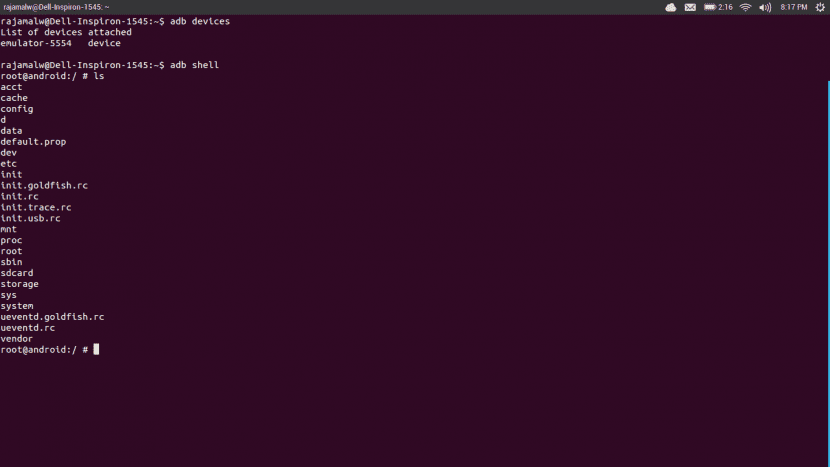
toto lze to provést dvěma způsoby: Pokud již máte bootloader odemčeno a Vlastní obnova nainstalován, můžete si kdykoli vytvořit zálohu pomocí obnova které můžete později obnovit stejným způsobem. Pokud nemáte nainstalovaný žádný nástroj pro obnovení, budete nejprve muset přejít do Nastavení systému Android a aktivovat režim vývoje.
Z tohoto důvodu a pokud jste to nikdy neudělali, budete muset přejděte do sekce Informace o telefonu a opakovaně stiskněte číslo sestavení, dokud se nezobrazí zpráva podobná !! Gratulujeme!! Již jste vývojář!. Poté se zobrazí možnosti vývoje a tam můžete aktivovat režim ladění USB.
Když to máte aktivované, můžete připojit pomocí kabelu USB to nám pomůže postavit most ADB. Úspěšnost připojení můžete zkontrolovat pomocí příkazu v terminálu, který by měl vrátit něco podobného:
adb devices List of devices attached 025d138e2f521413 device
Jakmile to uděláme, můžeme pokračovat uložit záložní kopii na naši plochu všeho, co je obsaženo v našem terminálu pro Android, které pak můžeme použít k obnovení našeho terminálu v případě, že nás Ubuntu Phone nepřesvědčí. Tady máte způsob obnovení Androidu poskytnuté společností Canonical, ale přesto se jí pokusíme věnovat později dalšího průvodce.
K vytvoření zálohy musíme spusťte následující příkaz V terminálu:
adb backup -apk -shared -all
A zpráva bude vytvořena na našem telefonu a zeptá se nás, zda to chceme autorizovat. Říkáme ano.
Odemknutí bootloaderu

Chcete-li nainstalovat libovolnou ROM, ať už je to tato z Ubuntu nebo vlastní z Androidu, jako je CyanogenMod, je tuto položku je třeba odemknout. K tomu je třeba z terminálu nejdříve restartovat zařízení v bootloader. K tomu používáme následující příkaz:
adb reboot bootloader
Budeme vědět, že jsme v bootloader když vidíme obrázek a android ležící na zádech s otevřeným předním panelem. Poté znovu zkontrolujeme, zda je zařízení dobře připojeno, a pokud vše půjde dobře, měli bychom vidět výstup jako tento:
fastboot devices 025d138e2f521413 fastboot
Další věcí je použít a příkaz k odemčení bootloader per se:
sudo fastboot oem unlock
Zobrazí se obrazovka s podmínkami, které musíme přijmout, abychom mohli pokračovat. Je důležité vědět, že pokud odemkneme bootloader ztratíme záruku na telefon. Poté se znovu restartujeme v systému Android, ztratíme data a budeme muset zadat minimální informace, aby bylo dokončeno první spuštění, protože když nainstalujeme Ubuntu, všechna tato data budou znovu ztracena.
Instalace telefonu Ubuntu
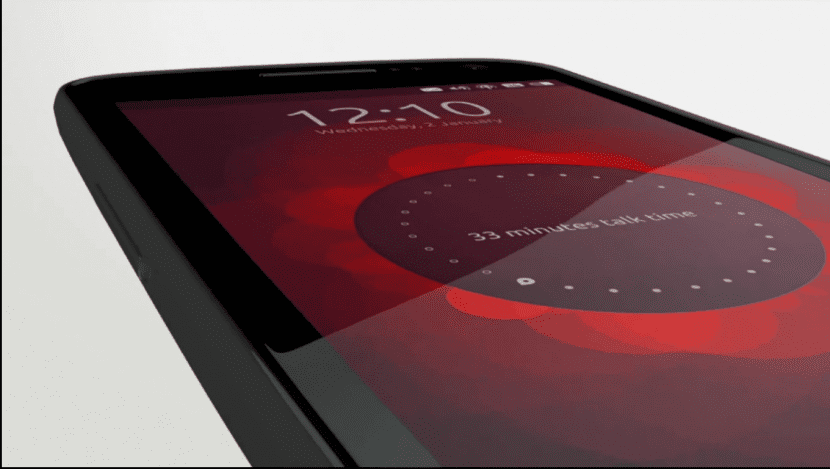
Nejprve budeme muset nainstalovat Ubuntu Phone vypněte zařízení. Jakmile to uděláme, budeme muset restartovat stisknutím klávesy správná kombinace kláves dělat to v režimu Fastboot. Jelikož používáme metodu pro oficiálně podporovaná zařízení, můžeme se vrátit k průvodce vydaný společností Google dělat to správným způsobem.
Další věcí je instalace ROM, podle toho, co musíte vyberte kanál. Za předpokladu, že například pro naši instalaci používáme Nexus 7, můžeme kanál použít devel. K tomu bychom museli zadat příkaz do terminálu ubuntu-device-flasha výstup, který bychom museli získat, by byl asi takový:
ubuntu-device-flash --channel=devel --bootstrap 2014/04/16 10:19:26 Device is |flo| 2014/04/16 10:19:27 Flashing version 296 from devel channel and server https://system-image.ubuntu.com to device flo 2014/04/16 10:19:27 ubuntu-touch/trusty is a channel alias to devel [...]
Pokud jde o kanál, který si vyberete, společnost Canonical zveřejnila a průvodce výběrem kanálu podle našeho zařízení, protože to je způsob, jakým musíme identifikovat obrázky. Tuto příručku naleznete v dokumentu Web vývojáře Ubuntu.
Po dokončení instalace se telefon restartuje a před provedením cokoli musíte počkat restart je dokončen. Ve většině případů není nutná žádná interakce uživatele a bereme na vědomí, že to může trvat několik minut. Pokud jde o aktualizace systému, oznámení o jejich dostupnosti by měla dorazit automaticky.
A zatím náš průvodce instalací Ubuntu Phone na telefon Android. Využíváme této příležitosti a zdůrazňujeme, že s touto metodou instalace úplně odstraníme Android ROM; to není dual boot. Pro provedení dual boot instalace připravíme další příručku, kterou také zveřejníme Ubunlog.
na získat rozšířené informace Pokud jde o instalaci systému, můžete přejít na průvodce vydaný společností Canonical.

Myslím, že poslední instrukce není správná: subuntu-device-flash –channel = devel –bootstrap
Nyní to opravuji, děkuji za vstup.
Zdravím!
Lze jej nainstalovat na galaxii 2? dík
jak stabilní je teď telefon ubuntu? máte základní aplikace jako whatsaap? tvář?
terminál nedetekuje zařízení, které v tom případě dělám)
co by se stalo, kdybych jej nainstaloval na lg l5x optimus, protože se neobjevuje v telefonním seznamu
ahoj, co se stane, když jej nainstaluji na htc desire 510, který není na seznamu
No, někdo ví, jestli to můžu nainstalovat na můj iPhone 4S ?? V TEORII BY MĚLO PRACOVAT, PROTOŽE JEDNO MÁ JEDNODUCHÉ JÁDRO, ALE MYSLÍM, že OPR NĚCO NENÍ V SEZNAMU: \: \ PROSÍM POMOC, CHCEM ZKOUŠET UBUNTU TELEFON.
DÍKY
Fungovalo by to na bq aquaris e4?
Dobrý den, můžete mi říct, jestli jej mohu nainstalovat na htc evo 4g cdma
Ví někdo, jestli podporuje gapps?
můžete v jednom dotykovém pop koktejlu (4.5
)
Dobrý den, moje otázka je, který z Samsung Galaxy funguje.
Mám Samsung galaxy s3 mini I8190L, má 1 GB paměti RAM a 5 vnitřní paměti.
Tento operační systém bude dodáván s obnovením jako androidi.
Chci to otestovat na tomto mobilním telefonu a kdo tvrdí, že je se svým systémem první S3 mini na světě.
Hledejte obecné charakteristiky, abyste ze mě udělali Rom, prosím.
Rád personalizuji mobilní telefony.
Děkuji předem a očekávám vaši odpověď s kompletním průvodcem instalací.
Čau, hodně štěstí !!!!
příkaz mě nezkompiluje
příkaz sudo apt-get install ubuntu-device-flash
Dobré odpoledne Lze nainstalovat na moto g 2013
Lze nainstalovat na Sony Xperiast21a
Může být telefon Ubuntu nainstalován na S3 Mini?
Mohu nainstalovat Ubuntu na mobil Huawei Ascend Y221
Mohu nainstalovat Ubuntu na svůj SAMSUNG SMARTPHONE GALAXY GRAND PRIME PLUS, bude to podporováno komunitou nebo kanonické
dobré odpoledne, ví někdo, kdy je v pořádku to, co potřebuji ke změně tabletu (lenovo yoga plus 3) na ubuntu? pokaždé, když se pokusím získat přístup ke kořenovému adresáři, přestane reagovat tím, že dá bootloader restartu adb, pokud mi jako rodiči pomohou, je to mnohem lepší, protože filtruje veškeré šíření dětí a učí se další věci, omlouvají nepříjemnosti a díky hodně
Dobrý večer si můžete vyzkoušet na osmijádrovém Snapdragonu 60 Caterpillar S617, 3 GB RAM